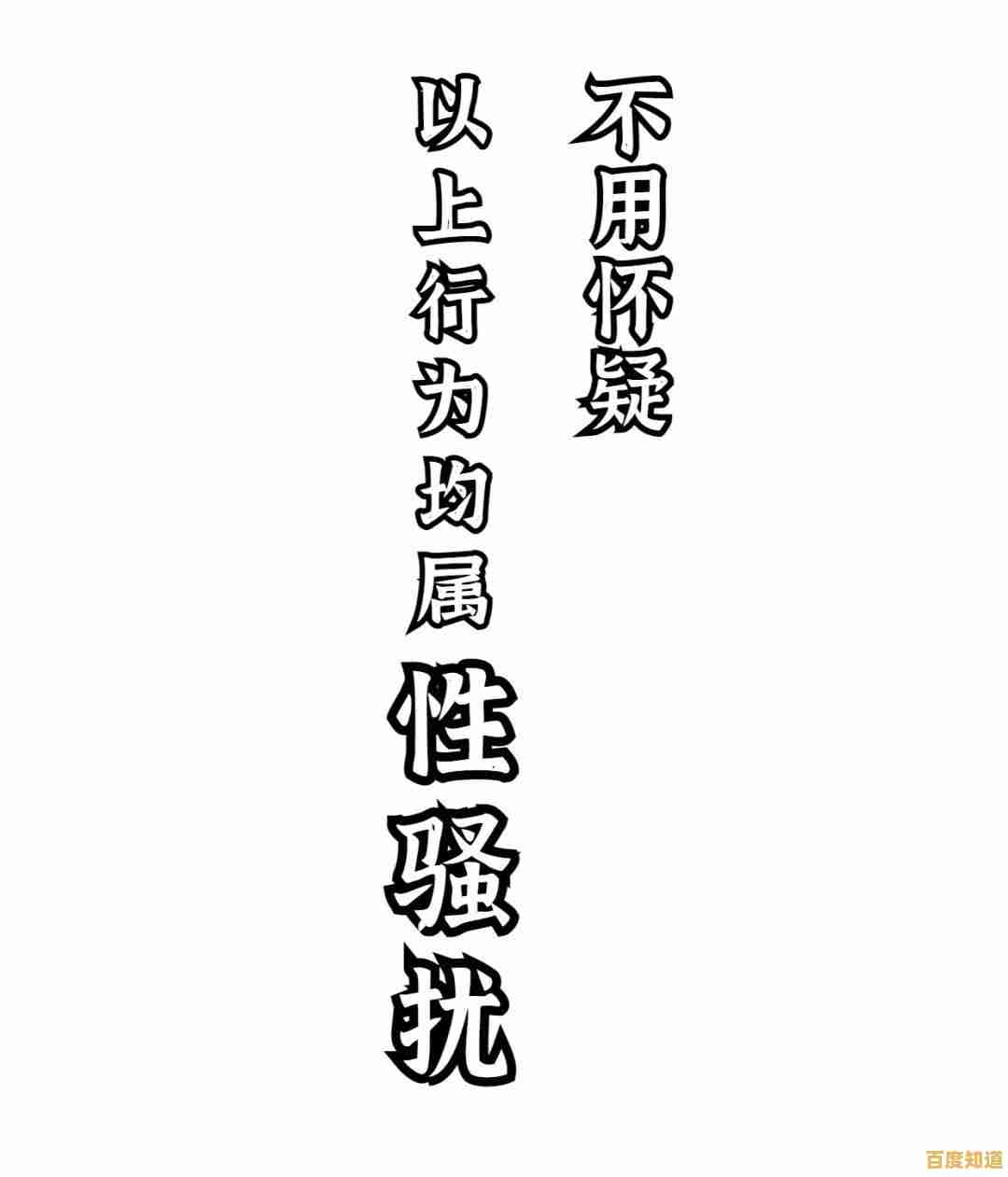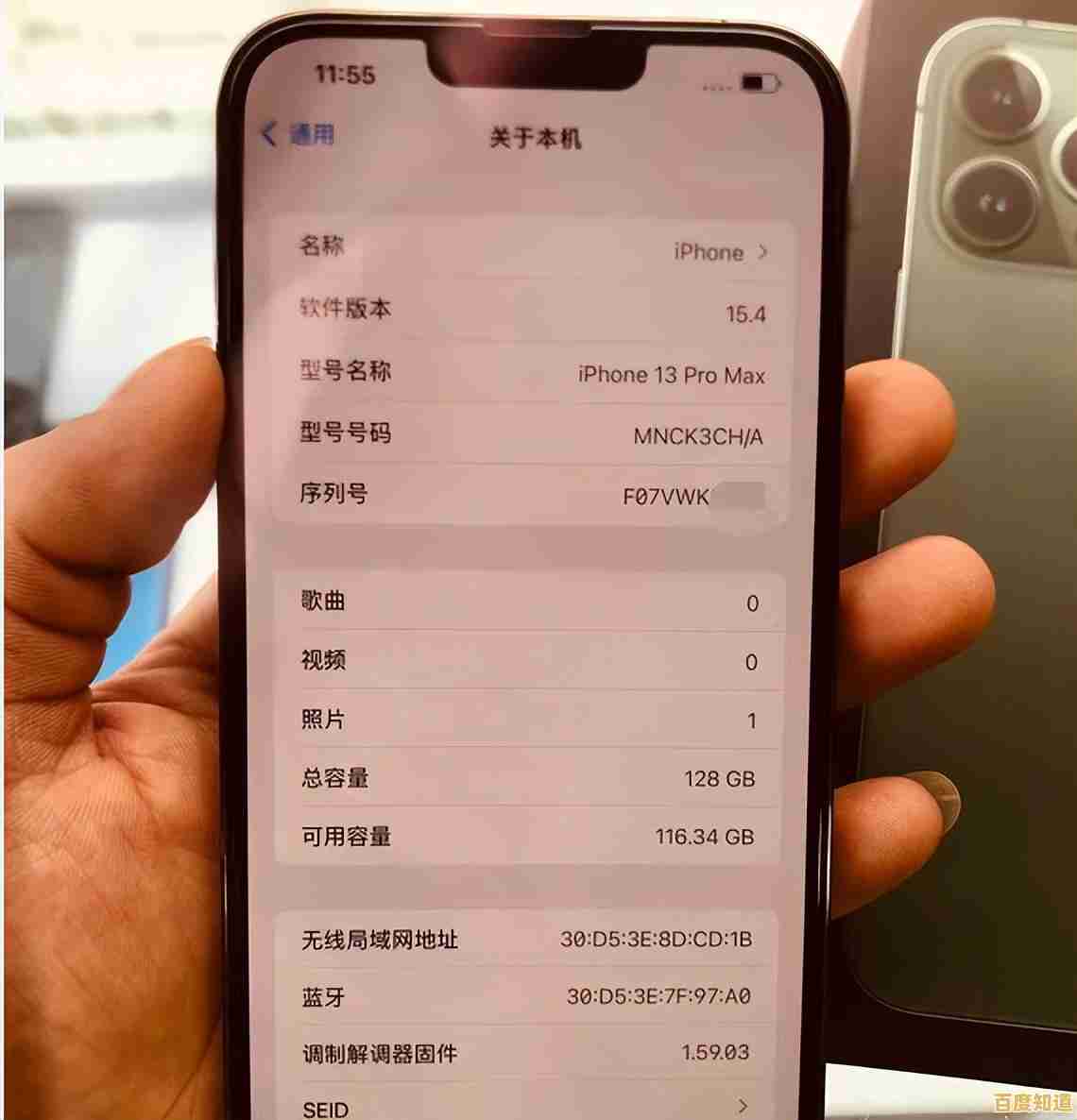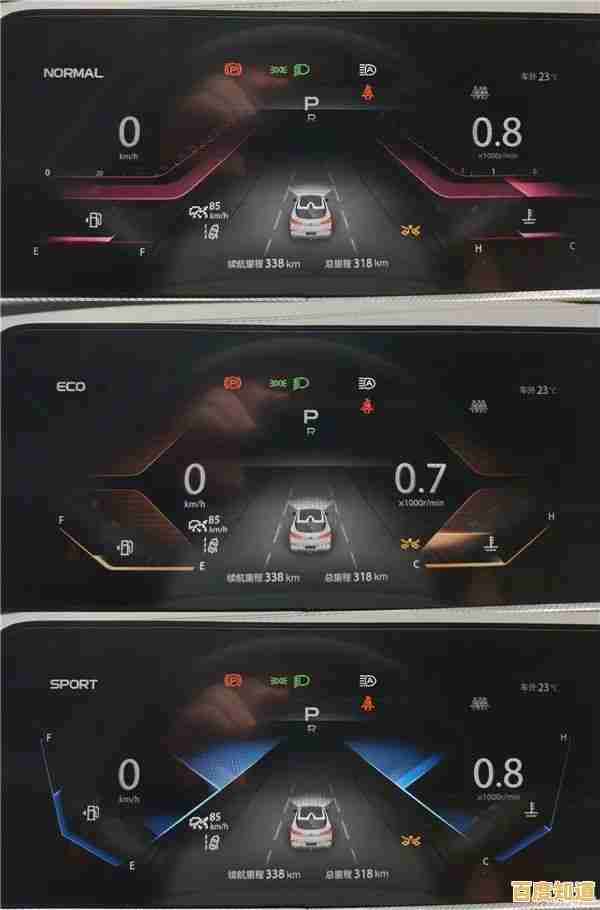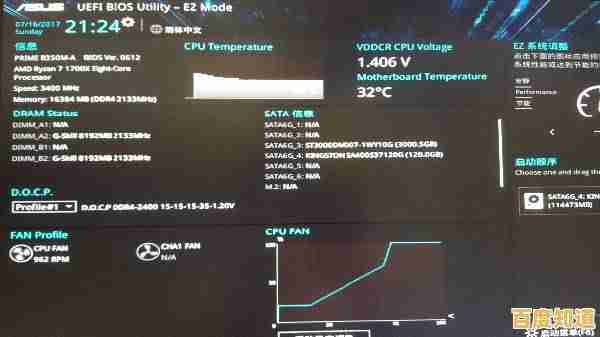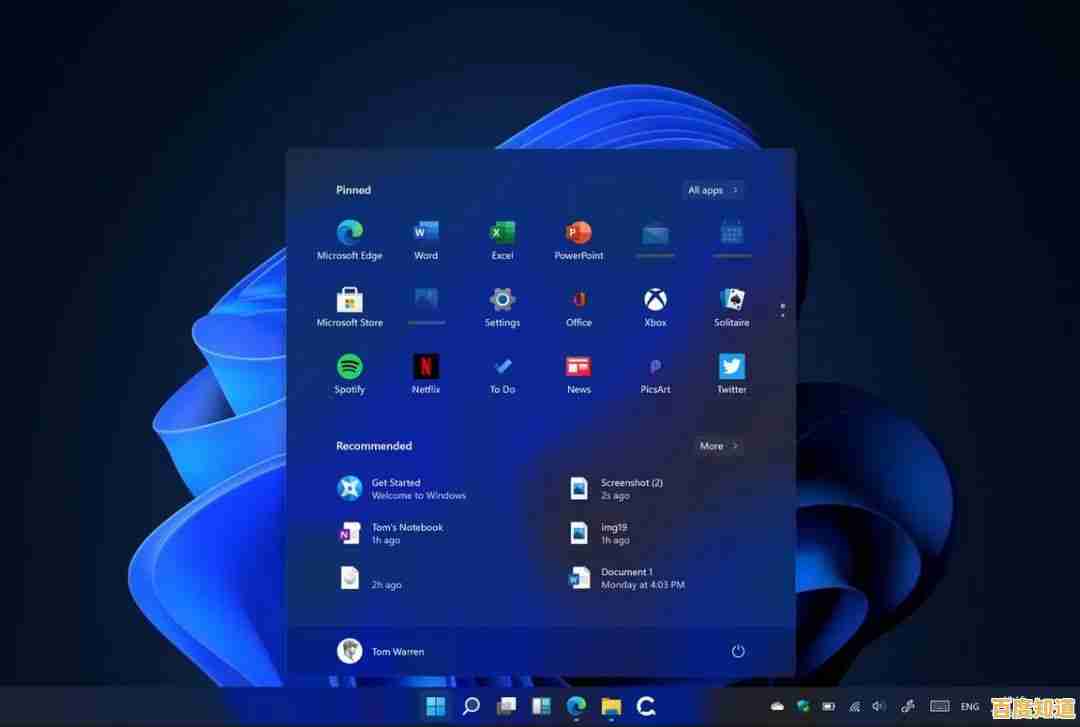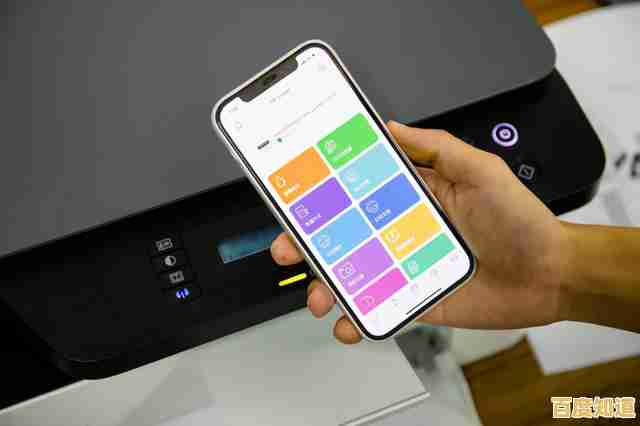电脑频繁自动关机?技术编辑教您一步步排查并有效修复
- 问答
- 2025-10-29 00:50:40
- 11
(引用来源:太平洋电脑网、中关村在线、驱动之家等常见技术社区的综合经验)
电脑用着用着自己就关了,这事儿确实挺烦人的,别急着送修,咱们自己就能一步步找出问题所在,很多时候问题并不大。
第一步:先检查最简单的——是不是太热了?

电脑跟人一样,热得受不了就会“中暑”关机,这是最常见的原因。
- 怎么判断? 关机后,立刻摸一下机箱侧面,如果烫手,那八成是散热问题,听一下电脑运行时的风扇声音,是不是特别响或者干脆没声音了。
- 怎么办?
- 清理灰尘: 拔掉电源,打开机箱侧板,用软毛刷和吹风机(冷风档)仔细清理CPU风扇、显卡风扇、电源风扇和散热片上的灰尘,灰尘是散热的头号杀手。
- 改善通风: 确保电脑放在通风的地方,机箱周围不要堆满杂物,特别是机箱后背的出口和侧面的进口。
第二步:检查电源——是不是“吃不饱”或“生病了”?
电源是电脑的“心脏”,供电不稳也会直接关机。
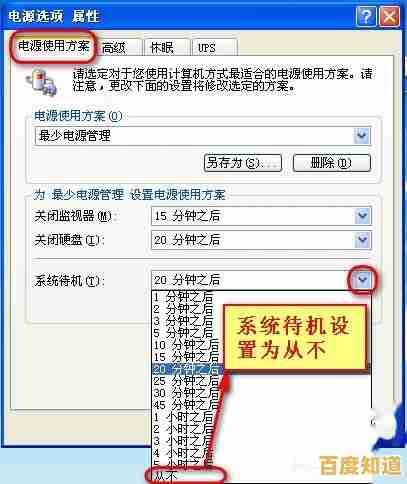
- 怎么判断? 如果你的电脑是在你运行大型游戏或者软件(特别耗电)的时候关机,或者电源用了很多年,那就要怀疑它了。
- 怎么办?
- 检查电源线: 确保电源线插紧了,插排没问题,可以换个插排试试。
- 替换法测试: 如果你有备用的电源,换上去试试,如果没有,这个自己不太好判断,可以考虑送到电脑店检测。
第三步:看看软件和系统——是不是“中毒”或“冲突”了?
有些软件冲突或者系统核心文件出错,也会导致系统保护性关机。
- 怎么判断? 电脑关机前有没有什么提示?比如蓝屏显示一堆英文?或者只是在运行某个特定软件时才关机?
- 怎么办?
- 查杀病毒和恶意软件: 用安全软件做个全盘扫描。
- 查看关机记录: 右键点击“此电脑”(或“我的电脑”),选择“管理”,在左边找到“事件查看器” -> “Windows日志” -> “系统”,看看每次自动关机的时间点附近,有没有红色的“错误”记录,点开能看到一些线索。
- 进入安全模式: 开机时连续按F8(Win10/Win11可能需要通过设置->恢复->高级启动来进入),选择“安全模式”启动,如果安全模式下电脑不关机了,那很可能就是某个软件或驱动的问题,可以尝试卸载最近新安装的软件或更新驱动。
第四步:排查硬件接触不良——可能是“没坐稳”
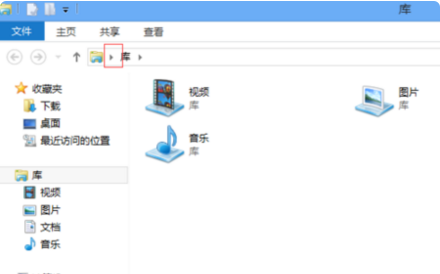
电脑用久了,里面的配件可能会因为震动而松动。
- 怎么办? 拔掉电源,打开机箱。
- 重新插拔内存条和显卡: 把内存条和显卡拔下来,用橡皮擦轻轻擦拭金色的金属接触部分,然后再牢牢地插回去,这个操作能解决很多莫名其妙的问题。
- 检查内部线缆: 顺便检查一下主板上的各种电源线、数据线是不是都插紧了。
总结一下排查顺序:
从易到难,从外到内。先清灰降温 -> 再检查软件病毒 -> 然后重新插拔内存显卡 -> 最后怀疑电源。
如果以上所有方法都试过了,问题依旧,那可能就是主板或者CPU等核心硬件出了更复杂的问题,这时再考虑送去专业的维修店检测也不迟。
本文由封子昂于2025-10-29发表在笙亿网络策划,如有疑问,请联系我们。
本文链接:http://beijing.xlisi.cn/wenda/65735.html